6 Решения за грешката “Aw, Snap!” в Google Chrome

Разберете как да се справите с грешката “Aw, Snap!” в Chrome, с списък на ефективни методи за решаване на проблема и достъп до сайтовете, които желаете.
Ако искате да увеличите последователността на своя поток в Twitch, важно е да сте наясно кои части от вашия поток са успешни. Отчитането на това, което харесват вашите зрители, ви позволява да планирате да продължите да играете за успехите си. Въпреки че бихте могли да базирате тази информация единствено на броя на зрителите за всеки поток, който стартирате, и това, което е популярно в други канали в момента, има по-добър начин.
Twitch включва пълен набор от анализи на канали и ви позволява да преглеждате широк набор от данни за зрителите. За да получите достъп до анализа на каналите на Twitch, трябва да влезете в таблото за управление на създателите. За да отворите таблото за управление на създателите, щракнете върху снимката на вашия профил в горния десен ъгъл, след което щракнете върху „Табло за управление на създателите“.
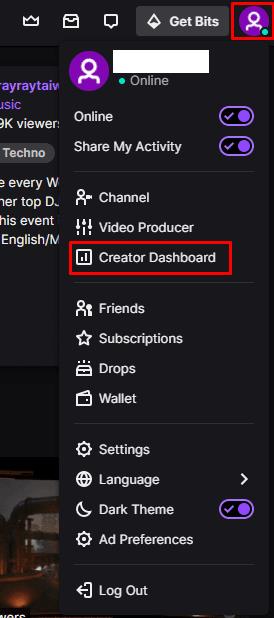
Кликнете върху снимката на вашия профил, след това върху „Табло за управление на създателите“.
Веднъж в таблото за управление на създателите, разгънете категорията „Insights“ в лявата колона, след което кликнете върху „Анализ на каналите“. Основният запис в горната част на страницата е графика, която ви позволява да видите редица статистически данни за конфигурирания период. По подразбиране графиката показва последните тридесет дни, но можете да промените периода от време, за да обхваща няколко години, като щракнете върху лентата с дати точно над графиката.
Можете също да промените коя статистика се показва на графиката, като щракнете върху едно от другите заглавия. Можете дори да промените заглавията, като щракнете върху стрелката за падащо меню отдясно на всяко заглавие.
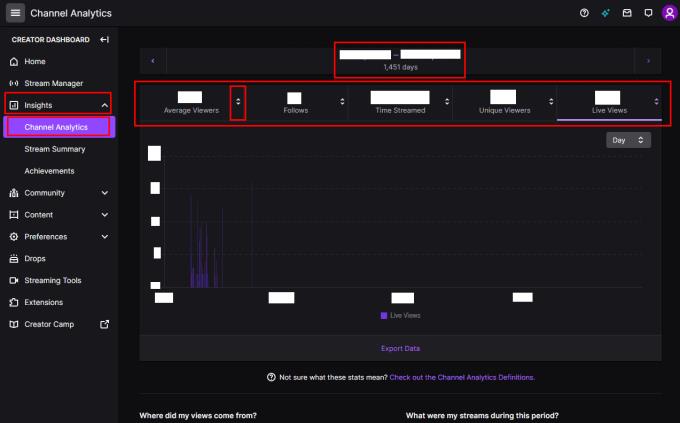
Основната графика може да има променен период от време и заглавия, за да можете да персонализирате какви данни виждате.
„Откъде идват изгледите ми“ вляво ви позволява да видите как зрителите са дошли, за да намерят потока ви. Ако щракнете върху връзката „Преглед на подробностите“ в долната част на това поле, можете да видите по-подробен изглед, който включва и статистика за държавата и платформата.
Секцията „Кои бяха моите най-добри клипове“ може да бъде намерена долу вляво и показва най-гледаните ви клипове през конфигурирания период от време, както и кой ги е създал и колко изгледа имат. Вдясно имате разбивка на това, което сте предавали поточно, в полето „Какви бяха моите потоци през този период“. „Кои канали имат общи зрители с моите“ показва някои канали, които са имали общи зрители и ги подрежда с най-голям общ процент. Преглеждайки канали с обикновени зрители, може да придобиете известна представа за това как да подобрите потока си.
„Какви категории обичат да гледат моите зрители“ ви показва разбивка на категориите, които гледат зрителите ви, когато не гледат потока ви. „Как се изпълняват моите персонализирани известия на живо“ ви дава представа за ефективността на известията, които изпращате до вашите последователи и абонати, когато започнете да стриймвате. „По кои тагове потребителите филтрират, за да намерят моя канал“ ви показва по кои маркери потребителите са намерили канала ви.
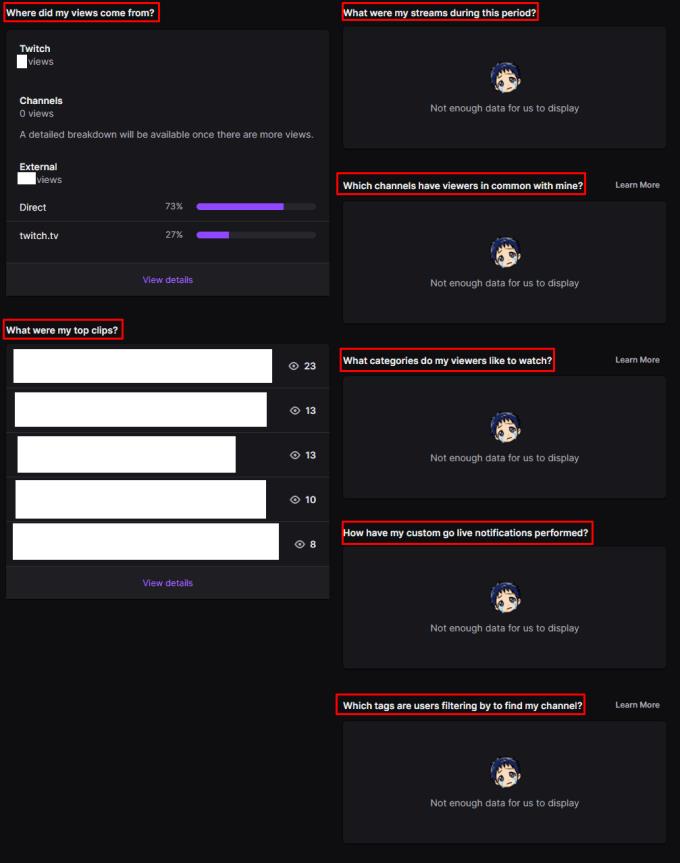
Другите полета ви дават информация за вашия поток.
Разберете как да се справите с грешката “Aw, Snap!” в Chrome, с списък на ефективни методи за решаване на проблема и достъп до сайтовете, които желаете.
Spotify може да има различни обичайни грешки, като например музика или подкасти, които не се възпроизвеждат. Това ръководство показва как да ги поправите.
Изчистете историята на изтеглените приложения в Google Play, за да започнете отначало. Предлагаме стъпки, подходящи за начинаещи.
Имали ли сте проблем с приложението Google, което показва, че е офлайн, въпреки че имате интернет на смартфона? Прочетете това ръководство, за да намерите доказаните решения, които работят!
Ако се чудите какво е този шумен термин fog computing в облачните технологии, то вие сте на правилното място. Четете, за да разберете повече!
В постоянно променящия се свят на смартфоните, Samsung Galaxy Z Fold 5 е чудо на инженерството с уникалния си сгъваем дизайн. Но както и да изглежда футуристично, той все още разчита на основни функции, които всички използваме ежедневно, като включване и изключване на устройството.
Ако не сте сигурни какво означават импресии, обхват и взаимодействие във Facebook, продължете да четете, за да разберете. Вижте това лесно обяснение.
Уеб браузърът Google Chrome предоставя начин да промените шрифтовете, които използва. Научете как да зададете шрифта по ваше желание.
Вижте какви стъпки да следвате, за да изключите Google Assistant и да си осигурите малко спокойствие. Чувствайте се по-малко наблюдавани и деактивирайте Google Assistant.
Как да конфигурирате настройките на блокера на реклами за Brave на Android, следвайки тези стъпки, които могат да се извършат за по-малко от минута. Защитете се от натрапчиви реклами, използвайки тези настройки на блокера на реклами в браузъра Brave за Android.







